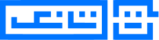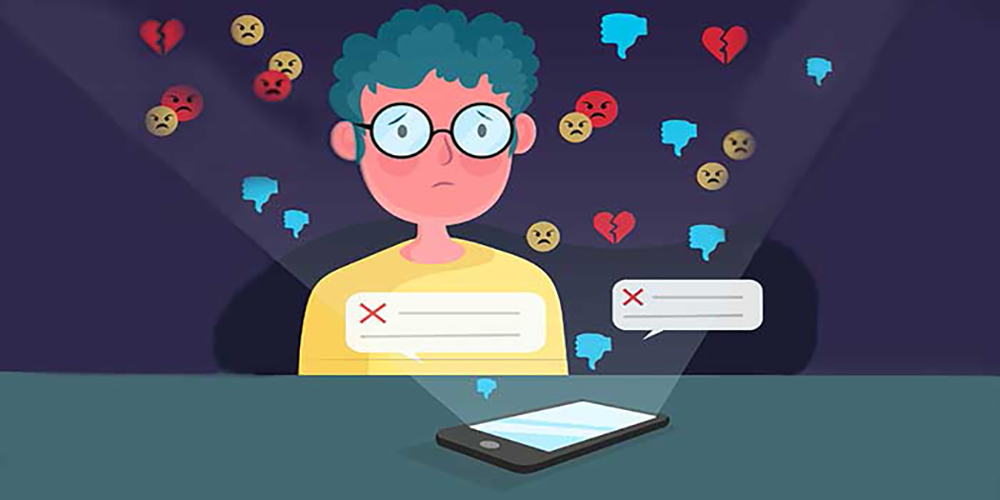گاهی امکان دارد که آیفون شما دیگر پیامکی دریافت نکند و باعث شود شما بسیاری از خبرها را از دست بدهید. باتوجه به این مورد که بخش عمده اطلاع رسانی ها از طریق سرویس های پیامکی اتفاق میوفتد، عدم دریافت پیامک میتواند مشکل بزرگی به حساب بیاید. اما خوشبختانه میتوان با شناخت دلایل این اتفاق آن را رفع کرد. به طور کلی دلایل زیادی هست که ممکن است باعث شود آیفون شما پیامی را دریافت نکند. از تنظیمات نادرست گرفته تا عدم برقراری ارتباط. بنابراین مراحل عیب یابی گفته شده را دنبال کنید تا دوباره بتوانید پیامک ها را دریافت کنید. برای رفع مشکل عدم دریافت پیام در آیفون با تانک همراه باشید.
1) مطمئن شوید که اجازه پیام رسانی فعال است
اگر به تازگی آیفون خود را راه اندازی کرده اید یا iOS خود را آپدیت کرده اید، این احتمال وجود دارد که iMessage شما فعال نباشد. اگر فعال نباشد، باعث میشود پیامکی از سایر آیفونها دریافت نکنید. برای فعال کردن آن، به تنظیمات > پیامها > iMessage بروید .
در پایین iMessage، همچنین تنظیماتی برای ارسال و دریافت پیام خواهید دید . مطمئن شوید که آدرسی برای دریافت iMessages فعال دارید. حالا که در این قسمت تنظیمات هستید، حتماً MMS و پیامهای گروهی را نیز فعال کنید . اگر به پایین اسکرول کنید، گزینه های مربوط به این موارد را خواهید دید.
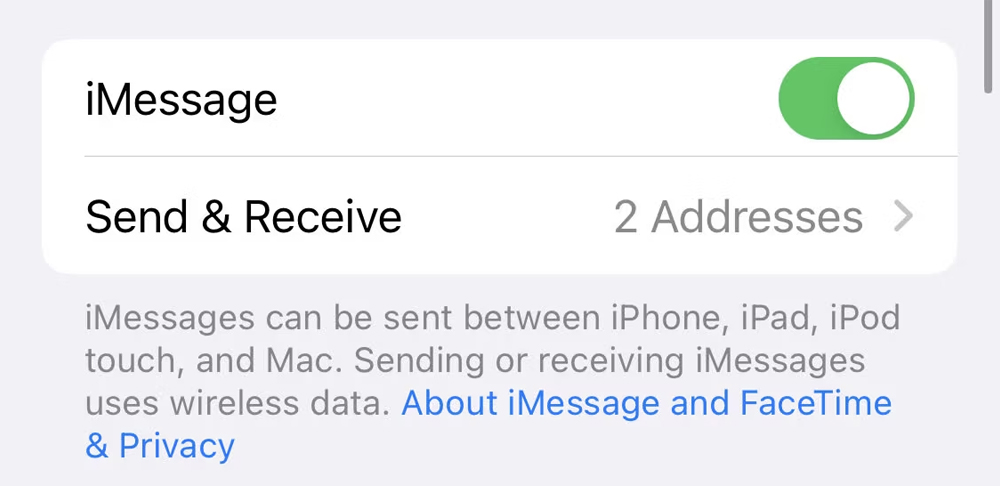
گاهی اوقات، ایموجی های خاصی به عنوان پیام MMS ارسال میشوند. اگر این مورد را غیرفعال کنید، پیام های متنی را دریافت نخواهید کرد. اگر از سایر آیفونها پیام دریافت میکنید اما از گوشیهای اندرویدی دریافت نمیکنید، این میتواند به این دلیل باشد که ارسال پیام های گروهی خود را غیرفعال کرده اید و دلیلی برای عدم دریافت پیام هایتان باشد.
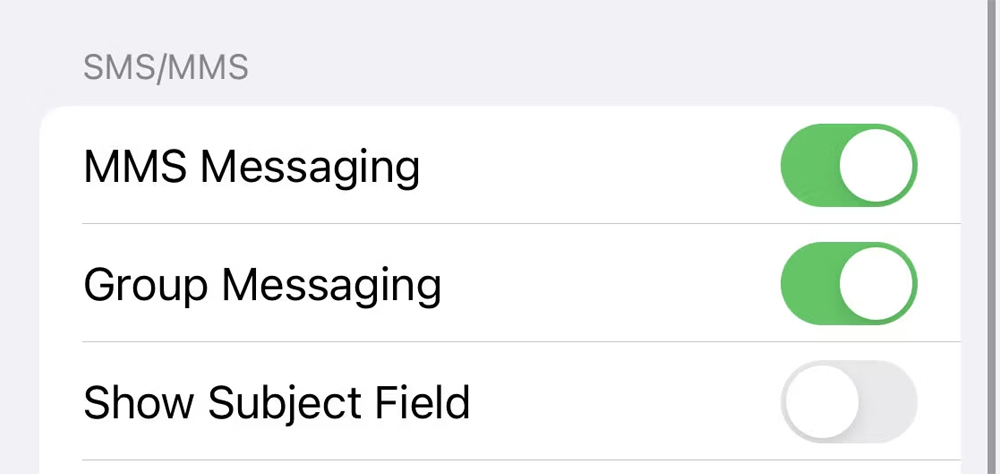
2) تنظیمات ارسال و دریافت پیام را ویرایش کنید
اگر آیفون شما پیام های تصویری را از سایر دستگاه های iOS دریافت نمیکند، یا اگر با iMessage مشکل دارید، یک راه حل ساده وجود دارد. راه حل این است که تنظیمات ارسال و دریافت پیام های خود را ویرایش کنید. برای انجام این کار، تنظیمات را باز کنید، به Messages > Send & Receive بروید و آدرس ایمیل Apple ID خود را انتخاب کنید. این به شما این امکان را میدهد که با استفاده از این آدرس ایمیل، پیام هایی را از طریق اینترنت ارسال یا دریافت کنید.
ممکن است برخی افراد ناآگاهانه به آدرس ایمیل شما پیام ارسال کنند، بنابراین تغییر این تنظیمات خاص، مشکل عدم دریافت پیام را حل میکند.

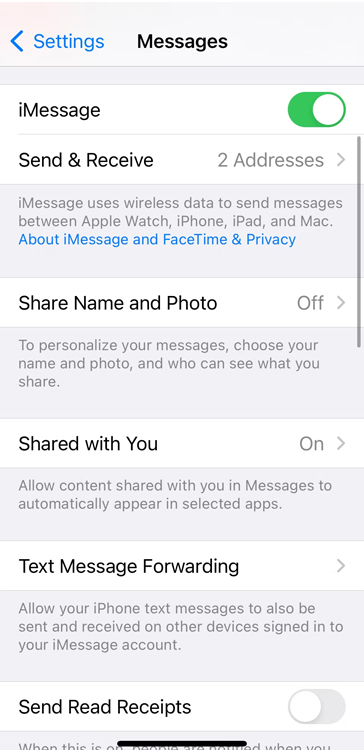
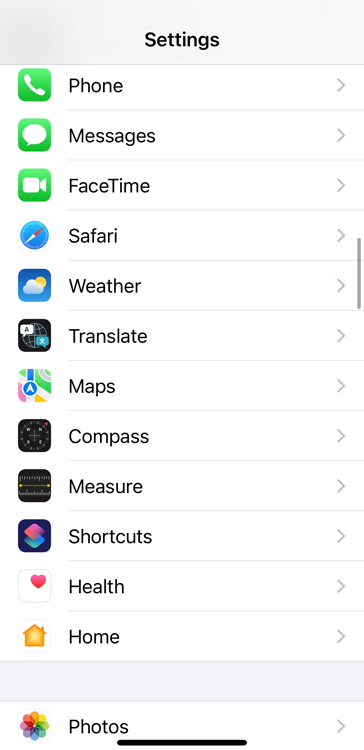
3) مطمئن شوید که iMessage به اینترنت متصل است
اگر منتظر دریافت iMessage از یک کاربر دیگر آیفون هستید و آن را دریافت نمیکنید، ممکن است اتصال ضعیفی داشته باشید. iMessage برای کار کردن به Wi-Fi یا داده تلفن همراه نیاز دارد.
اگر داده تلفن همراهتان خاموش است یا به Wi-Fi متصل نیستید، تا زمانی که دوباره وصل نشوید، پیامک های iMessage را دریافت نخواهید کرد. همچنین، اگر از برخی افراد پیامک دریافت میکنید و از برخی دیگر نه، ممکن است به طور کلی با iMessage مشکل داشته باشید. برای حل این مشکل، دوباره به Wi-Fi یا داده تلفن همراه متصل شوید. و اگر ارتباط خوبی ندارید، می توانید مرحله بعدی را امتحان کنید.
4) ارتباط بد؟ ارسال به عنوان پیامک را فعال کنید
اگر اینترنت تان مدام قطع و وصل میشود و ارتباط پایداری به اینترنت ندارید، ویژگی Send as SMS را فعال کنید. با این کار اجازه دارید که وقتی سرویس ندارید، به جای پیامهایiMessage، پیامکهای معمولی ارسال کنید. اگر این حالت را خاموش کنید، آیفون شما قبل از ارسال پیام، منتظر میماند تا اتصال پایداری داشته باشید. به عبارتی گیرنده شما بلافاصله پیامها را دریافت نمیکند و ممکن است به دلیل اینکه هنوز پیام شما را دریافت نکرده است، پاسخی برای شما ارسال نکند. این کار ممکن است شما را به این باور برساند که پیامکی دریافت نمیکنید در حالی که در واقع پیام اولیه شما اصلا ارسال نشده است.
برای فعال کردن آن، به تنظیمات سپس پیامها بروید و روی ارسال بهعنوان پیامک ضربه بزنید. با این کار امکان ارسال پیامک در آینده فراهم میشود.
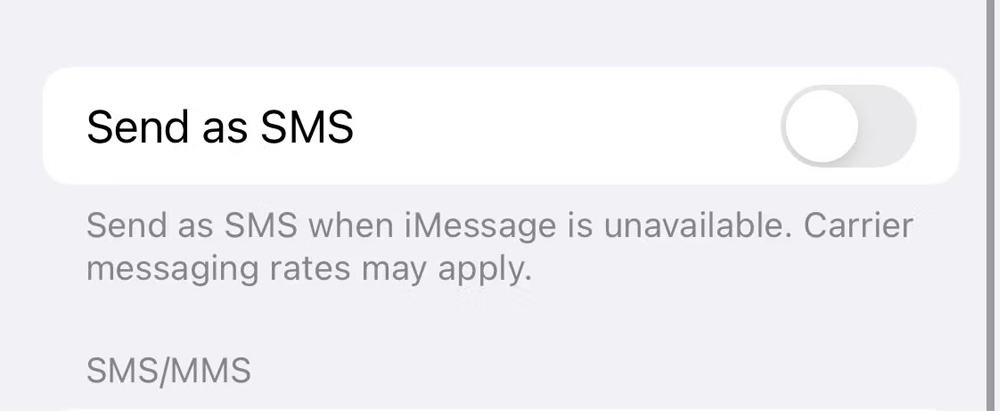
5) برای رفع عدم دریافت پیام فیلتر کردن پیام را غیرفعال کنید
آیفون به شما این امکان را میدهد که پیام های متنی فرستنده های ناشناس را فیلتر کنید. درست است که این گزینه به طور پیش فرض غیرفعال است، اما بهتر است آن را چک کنید که حتما غیرفعال باشد. میتوانید این کار را با رفتن به تنظیمات > پیام ها و غیرفعال کردن فیلتر فرستنده ناشناس انجام دهید. اگر در تمام این مدت فعال بود، باید پیامک های خود را از نو دریافت کنید.
هنگامی که آن را غیرفعال کردید، به برنامه پیامها بروید تا پیامهای خوانده نشدهای را که به وسیله فیلتر پنهان شدند، پیدا کنید. زیرا که پیام های فیلتر حذف نمیشوند ومیتوانید آن ها را ببینید.
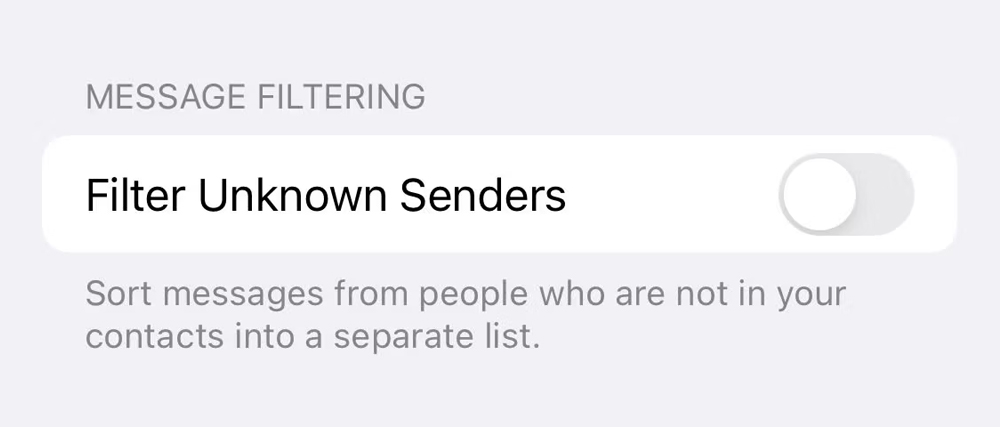
6) تنظیمات شبکه خود را بازنشانی کنید
گاهی اوقات، برنامههای شخص ثالث، بهروزرسانیها و باگها میتوانند باعث اختلال در عملکرد تنظیمات شبکه شما شوند. اگر این اتفاق بیفتد، ممکن است iMessages یا حتی پیام های متنی را به طور کلی دریافت نکنید. قبل از اینکه به اصلاحات وقت گیرتر ادامه دهید، باید تنظیمات شبکه خود را بازنشانی کنید. معمولا مشکل بیشتر کاربران با این کار برطرف میشود.
برای انجام این کار، به Settings > General > Transfer or Reset iPhone > Reset > Reset Network Settings بروید .
پس از بازنشانی تنظیمات شبکه خود، از شخصی بخواهید پیام متنی دیگری برای شما ارسال کند. اگر هنوز نمیتوانید پیامی دریافت کنید، همیشه میتوانید آیفون خود را به طور کامل بازنشانی کنید. با این حال، این زمان بر است و ممکن است کارساز نباشد.
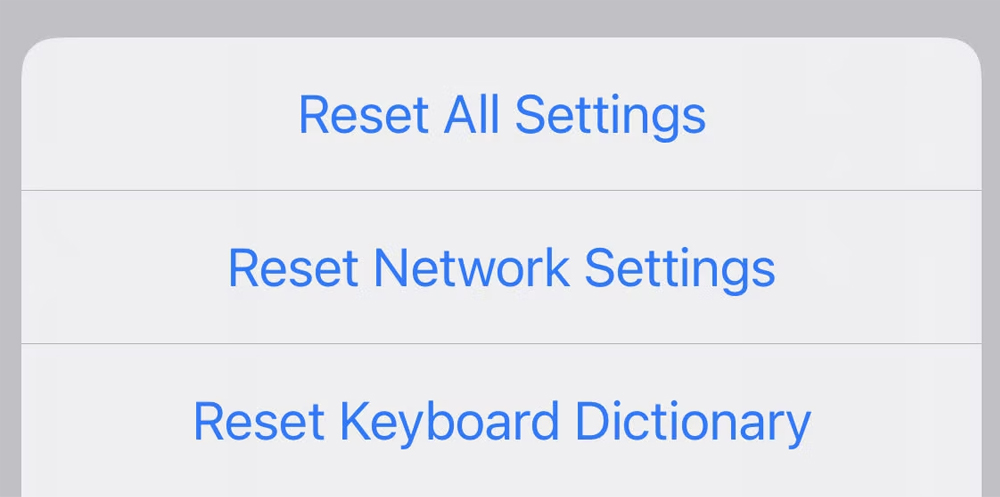
7) به منظور عدم دریافت پیام با شرکت مخابراتی خود تماس بگیرید
اگر راهحلهای بالا را امتحان کردهاید و همچنان پیامهای متنی را در آیفون خود دریافت نمیکنید، وقت آن است که با شرکت مخابراتی خود تماس بگیرید. از این گذشته، راه های بسیار دیگری وجود دارد که اپراتور شما می تواند به شما کمک کند. به عنوان مثال، ممکن است در نزدیکی شما یک دکل تلفن دچار مشکل باشد که آنها می توانند شما را از آن مطلع کنند، یا ممکن است با حساب خود مشکل داشته باشید. اگر هزینه خدمات را به شرکت مخابراتی خود پرداخت میکنید و پیامکی دریافت نمیکنید، شرکت مخابراتی مسئول بازیابی پیامک شما است. شرکت مخابراتی میتواند طرح شما را تأیید کند، قطعیها را بررسی کند و در صورت لزوم حسابتان را بازنشانی کند. همچنین ممکن است بخواهید یک سیم کارت جدید را امتحان کنید و ببینید که آیا این کمک میکند یا خیر.
هنگام تماس با شرکت مخابراتی خود، فقط به او بگویید که پیامک دریافت نمیکنید. اگر شرکت مخابراتی نمیتواند به شما کمک کند، به ارائهدهنده شبکه دیگری بروید.